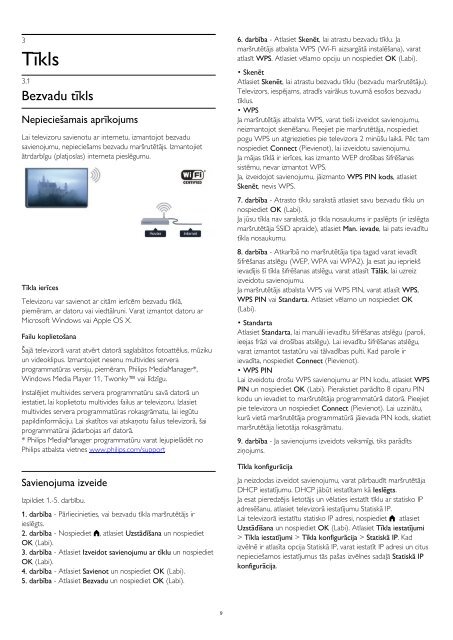Philips 7000 series Téléviseur LED ultra-plat Smart TV Full HD - Mode d’emploi - LAV
Philips 7000 series Téléviseur LED ultra-plat Smart TV Full HD - Mode d’emploi - LAV
Philips 7000 series Téléviseur LED ultra-plat Smart TV Full HD - Mode d’emploi - LAV
You also want an ePaper? Increase the reach of your titles
YUMPU automatically turns print PDFs into web optimized ePapers that Google loves.
3<br />
Tīkls<br />
3.1<br />
Bezvadu tīkls<br />
Nepieciešamais aprīkojums<br />
Lai televizoru savienotu ar internetu, izmantojot bezvadu<br />
savienojumu, nepieciešams bezvadu maršrutētājs. Izmantojiet<br />
ātrdarbīgu (<strong>plat</strong>joslas) interneta pieslēgumu.<br />
Tīkla ierīces<br />
Televizoru var savienot ar citām ierīcēm bezvadu tīklā,<br />
piemēram, ar datoru vai viedtālruni. Varat izmantot datoru ar<br />
Microsoft Windows vai Apple OS X.<br />
Failu koplietošana<br />
Šajā televizorā varat atvērt datorā saglabātos fotoattēlus, mūziku<br />
un videoklipus. Izmantojiet nesenu multivides servera<br />
programmatūras versiju, piemēram, <strong>Philips</strong> MediaManager*,<br />
Windows Media Player 11, Twonky vai līdzīgu.<br />
Instalējiet multivides servera programmatūru savā datorā un<br />
iestatiet, lai koplietotu multivides failus ar televizoru. Izlasiet<br />
multivides servera programmatūras rokasgrāmatu, lai iegūtu<br />
papildinformāciju. Lai skatītos vai atskaņotu failus televizorā, šai<br />
programmatūrai jādarbojas arī datorā.<br />
* <strong>Philips</strong> MediaManager programmatūru varat lejupielādēt no<br />
<strong>Philips</strong> atbalsta vietnes www.philips.com/support<br />
Savienojuma izveide<br />
Izpildiet 1.-5. darbību.<br />
1. darbība - Pārliecinieties, vai bezvadu tīkla maršrutētājs ir<br />
ieslēgts.<br />
2. darbība - Nospiediet , atlasiet Uzstādīšana un nospiediet<br />
OK (Labi).<br />
3. darbība - Atlasiet Izveidot savienojumu ar tīklu un nospiediet<br />
OK (Labi).<br />
4. darbība - Atlasiet Savienot un nospiediet OK (Labi).<br />
5. darbība - Atlasiet Bezvadu un nospiediet OK (Labi).<br />
6. darbība - Atlasiet Skenēt, lai atrastu bezvadu tīklu. Ja<br />
maršrutētājs atbalsta WPS (Wi-Fi aizsargātā instalēšana), varat<br />
atlasīt WPS. Atlasiet vēlamo opciju un nospiediet OK (Labi).<br />
• Skenēt<br />
Atlasiet Skenēt, lai atrastu bezvadu tīklu (bezvadu maršrutētāju).<br />
Televizors, iespējams, atradīs vairākus tuvumā esošos bezvadu<br />
tīklus.<br />
• WPS<br />
Ja maršrutētājs atbalsta WPS, varat tieši izveidot savienojumu,<br />
neizmantojot skenēšanu. Pieejiet pie maršrutētāja, nospiediet<br />
pogu WPS un atgriezieties pie televizora 2 minūšu laikā. Pēc tam<br />
nospiediet Connect (Pievienot), lai izveidotu savienojumu.<br />
Ja mājas tīklā ir ierīces, kas izmanto WEP drošības šifrēšanas<br />
sistēmu, nevar izmantot WPS.<br />
Ja, izveidojot savienojumu, jāizmanto WPS PIN kods, atlasiet<br />
Skenēt, nevis WPS.<br />
7. darbība - Atrasto tīklu sarakstā atlasiet savu bezvadu tīklu un<br />
nospiediet OK (Labi).<br />
Ja jūsu tīkla nav sarakstā, jo tīkla nosaukums ir paslēpts (ir izslēgta<br />
maršrutētāja SSID apraide), atlasiet Man. ievade, lai pats ievadītu<br />
tīkla nosaukumu.<br />
8. darbība - Atkarībā no maršrutētāja tipa tagad varat ievadīt<br />
šifrēšanas atslēgu (WEP, WPA vai WPA2). Ja esat jau iepriekš<br />
ievadījis šī tīkla šifrēšanas atslēgu, varat atlasīt Tālāk, lai uzreiz<br />
izveidotu savienojumu.<br />
Ja maršrutētājs atbalsta WPS vai WPS PIN, varat atlasīt WPS,<br />
WPS PIN vai Standarta. Atlasiet vēlamo un nospiediet OK<br />
(Labi).<br />
• Standarta<br />
Atlasiet Standarta, lai manuāli ievadītu šifrēšanas atslēgu (paroli,<br />
ieejas frāzi vai drošības atslēgu). Lai ievadītu šifrēšanas atslēgu,<br />
varat izmantot tastatūru vai tālvadības pulti. Kad parole ir<br />
ievadīta, nospiediet Connect (Pievienot).<br />
• WPS PIN<br />
Lai izveidotu drošu WPS savienojumu ar PIN kodu, atlasiet WPS<br />
PIN un nospiediet OK (Labi). Pierakstiet parādīto 8 ciparu PIN<br />
kodu un ievadiet to maršrutētāja programmatūrā datorā. Pieejiet<br />
pie televizora un nospiediet Connect (Pievienot). Lai uzzinātu,<br />
kurā vietā maršrutētāja programmatūrā jāievada PIN kods, skatiet<br />
maršrutētāja lietotāja rokasgrāmatu.<br />
9. darbība - Ja savienojums izveidots veiksmīgi, tiks parādīts<br />
ziņojums.<br />
Tīkla konfigurācija<br />
Ja neizdodas izveidot savienojumu, varat pārbaudīt maršrutētāja<br />
DHCP iestatījumu. DHCP jābūt iestatītam kā Ieslēgts.<br />
Ja esat pieredzējis lietotājs un vēlaties iestatīt tīklu ar statisko IP<br />
adresēšanu, atlasiet televizorā iestatījumu Statiskā IP.<br />
Lai televizorā iestatītu statisko IP adresi, nospiediet , atlasiet<br />
Uzstādīšana un nospiediet OK (Labi). Atlasiet Tīkla iestatījumi<br />
> Tīkla iestatījumi > Tīkla konfigurācija > Statiskā IP. Kad<br />
izvēlnē ir atlasīta opcija Statiskā IP, varat iestatīt IP adresi un citus<br />
nepieciešamos iestatījumus tās pašas izvēlnes sadaļā Statiskā IP<br />
konfigurācija.<br />
9